电脑内如何利用excel软件中的函数来生成一些随机数字
当我们在使用电脑的时候,可以下载excel软件来处理一些数据,而如果我们想要生成一些随机数值的话,可以利用函数来完成,具体应如何操作呢?接下来就由小编来告诉大家。
具体如下:
1. 第一步,打开电脑中的excel文档,如下图,我们需要在A2-A15的单元格中生成随机数。

2. 第二步,双击A2单元格,然后在其中输入函数=rand()。
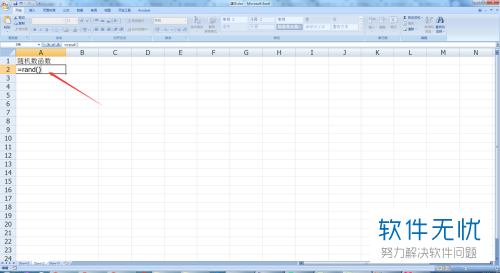
3. 第三步,按下回车键后,就可以看到随机数值的生成,

4. 第四步,使用鼠标点击A2单元格。
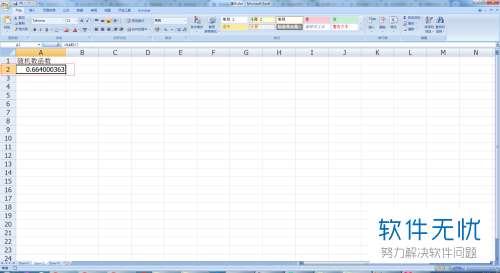
5. 第五步,点击后,就可以在A2单元格的右下角看到一个小黑方块,将鼠标移动至该处,可以看到光标变成了+图形。
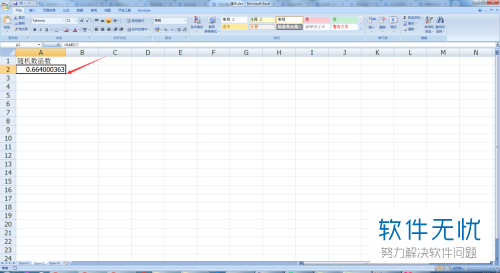
6. 第六步,当光标变成+图形后,按住左键并向下拖动至A15单元格处,可以看到一个虚线框。
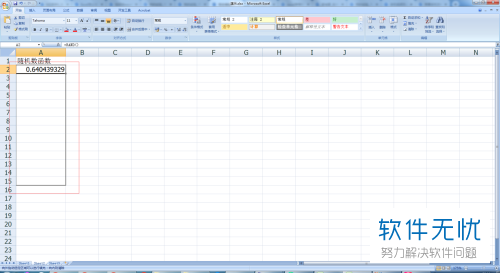
7. 第七步,拖动至需要的单元格后,松开鼠标左键,就可以看到单元格内被随机数值填充了。

8. 第八步,在输入公式的时候,如果想要随机数值大一些的话,可以输入公式=rand()*100。
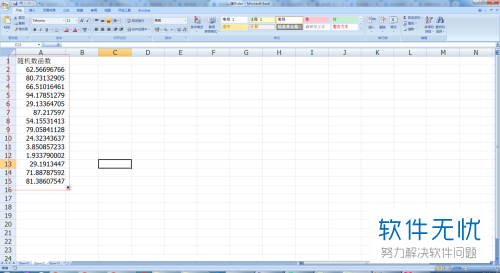
9. 第九步,如果需要的随机数值在1-100之间的话,可以输入公式=rand()*(100-1)。
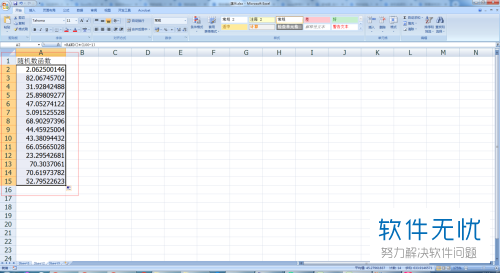
10. 第十步,输入公式=int(RAND()*100),生成的随机数值将会是整数。
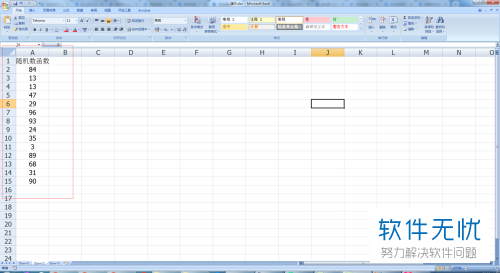
以上就是小编为大家带来的在电脑excel文档中生成随机数值的方法。
分享:
相关推荐
- 【其他】 WPS表格切片器在哪里 04-29
- 【其他】 WPS表格切换窗口快捷键 04-29
- 【其他】 WPS表格求乘积函数 04-29
- 【其他】 WPS表格去重复重复留唯一 04-29
- 【其他】 WPS表格求平均值怎么弄 04-29
- 【其他】 WPS表格怎么把一个单元格分成两个单元格 04-29
- 【其他】 WPS表格虚线怎么取消 04-29
- 【其他】 WPS表格斜线一分为二 04-29
- 【其他】 WPS表格文字超出表格 04-29
- 【其他】 WPS表格分两页断开怎么办 04-29
本周热门
-
iphone序列号查询官方入口在哪里 2024/04/11
-
oppo云服务平台登录入口 2020/05/18
-
输入手机号一键查询快递入口网址大全 2024/04/11
-
mbti官网免费版2024入口 2024/04/11
-
outlook邮箱怎么改密码 2024/01/02
-
光信号灯不亮是怎么回事 2024/04/15
-
苹果官网序列号查询入口 2023/03/04
-
计算器上各个键的名称及功能介绍大全 2023/02/21
本月热门
-
iphone序列号查询官方入口在哪里 2024/04/11
-
输入手机号一键查询快递入口网址大全 2024/04/11
-
oppo云服务平台登录入口 2020/05/18
-
mbti官网免费版2024入口 2024/04/11
-
outlook邮箱怎么改密码 2024/01/02
-
苹果官网序列号查询入口 2023/03/04
-
光信号灯不亮是怎么回事 2024/04/15
-
fishbowl鱼缸测试网址 2024/04/15
-
计算器上各个键的名称及功能介绍大全 2023/02/21
-
正负号±怎么打 2024/01/08











